cygwin本地安装版离线即可安装,使用十分方便,适合linux、安卓平台软件开发与测试时使用,倍受行业人员和学者们的青睐.
http://www.itmop.com/downinfo/13002.htmlcygwin本地安装包介绍:
cygwin是一个在windows平台上运行的unix模拟环境,是cygnus solutions公司开发的自由软件。它对于学习unix/linux操作环境,或者从unix到windows的应用程序移植,或者进行某些特殊的开发。
Cygwin最新版2.738本地安装包,内附详细的傻瓜式安装教程,专为Android NDK定制,集合make3.8.1、gcc3.4.4,附带一些基本常用命令,本人亲测成功。
测试版本:Android-NDK-r5
安装在Windows上,可以运行bash,vi,g
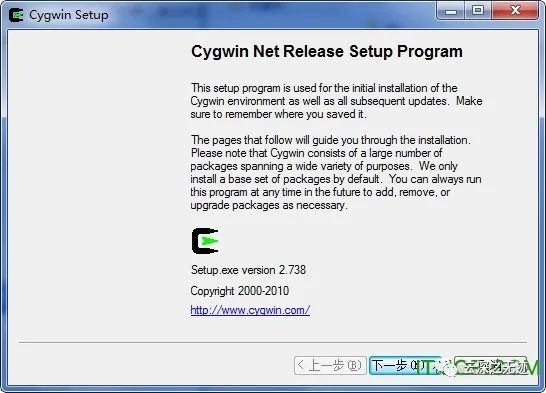
cygwin本地安装版安装教程:
1、 双击运行cyg_win_setup.exe 安装程序安装时,请用管理员账户安装(你的电脑的登录用户是Administor身份)!!安装过程中,有时候会停止不动,不要强行关闭,不是死机,只是进行的很慢!
2. 选择"Install from Local Directory"安装;
3、选择安装包时不建议都选上,因为安装时间较长、占用磁盘空间过大。
(
OpenSSL和OpenSSH-------sshd的服务包、
cygrunsrv------cygwin的服务包、
sed------Base Category下的,方便在eclipse使用Hadoop
vim ---Editors Category下的,方便在Cygwin上修改分配置文件
subversion ------Devel Category下的
)
4、配置环境变量时,java_HOME指向jdk安装目录,Path路径中添加JDK的bin目录、jre的bin目录和Cygwin的bin目录,usr的sbin目录;
(
变量名为:CYGWIN,变量值为:ntsec mintty (tty1.17版本不支持tty)
或者不添加环境变量,而是直接修改cygwin.bat文件,在@echo off之后加入“set CYGWIN=ntsec mintty“ 即可。不设置在安装ssh-host-config时也是需要输入的)
5、建议修改.sh文件时,使用vi命令修改。

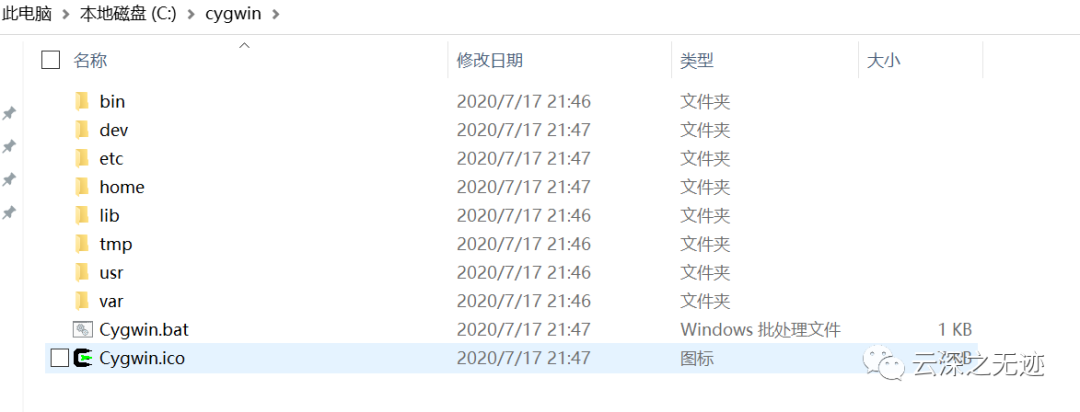
【安装成功后注意:】
1、
第一次运行cygwin会产生home/用户名文件夹,在这个文件夹下(c:\cygwin\home\当前用户)生成三个配置文件,.bashrc,.bash_profile和.inputrc文件,这三个文件中最重要的是.bashrc文件,用户以后要自定义环境变量要用到该文件。
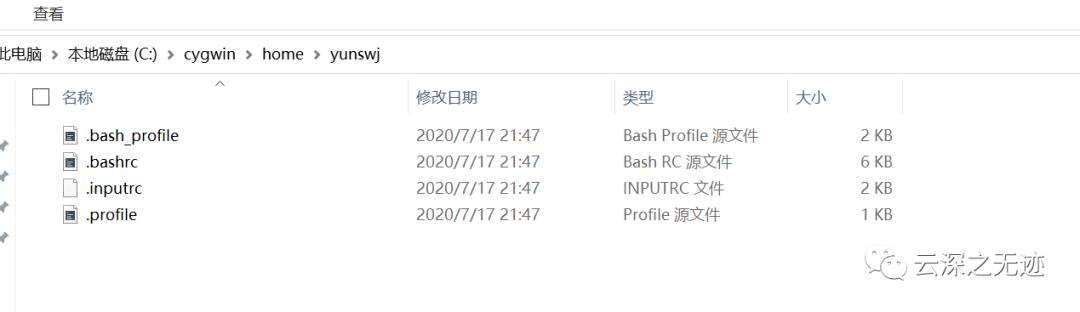
(使用Cygwin Terminal,更改其相关属性option,相关信息会生成在.minttyrc文件中)
2).
locale是查看本地编码
修改Cygwin编码
Cygwin中文乱码:
右键--option---text--手动修改---Locale(zh-GN),Character set(GBK Chinese);
固定修改:
cygwin设置中文
cygwin\home\用户名\.bashrc
# 让ls和dir命令显示中文和颜色
alias ls='ls --show-control-chars --color'
alias dir='dir -N --color'
# 设置为中文环境,使提示成为中文
export LANG="zh_CN.GBK"
# 输出为中文编码
export OUTPUT_CHARSET="GBK"
cygwin\home\username\.inputrc
# 可以输入中文
set meta-flag on
set output-meta on
set convert-meta off
# 忽略大小写
set completion-ignore-case on
3).
对于cygwin1.71版本,CYGWIN= tty是不再支持!
若之前使用的是这个tty环境变量,重新安装注册表中不会自动更新
打开HKEY_LOCAL_MACHINE\SYSTEM\CurrentControlSet\Services\sshd\Parameters\Environment,编辑修改字符串的值【修改成你现在cygwin的执行程序的路径】
cygwin怎么用?
1、cygwin使用心得
A).在cygwin里访问Windows盘
cd /cygdrive/c
cd c:
2、整合cygwin命令到Windows中
假设cygwin安装在d:/develop/cygwin,则将d:/develop/cygwin/bin添加到系统变量PATH中(最好加在windows前面,这样的话,有些相同的命令的话,是先执行cygwin的命令,而不是windows命令,比如find)
就可以直接在cmd.exe下面执行tar czvf xxx.tgz ./
基本上所有的命令都可以用了,包括ls,more,less,find,grep等。
3、使用TGZ备份
将cygwin的BIN加入到PATH
建一个BAT文件:
@echo off
d:
cd d:\website\8thmanage
tar czvf 8thmanage.tgz 8thmanage
4、恢复Cygwin快捷方式
由于某些原因,不小心把Cygwin的快捷方式删掉了,但又找不到原程序的位置。很多人(包括本人)很受挫,索性把Cygwin重装。但是Cygwin里面辛辛苦苦建立起来的开发环境却因此一去不复返。岂不痛哉?
这里介绍手动创建Cygwin的快捷方式。
(1)首先说明一点,Cygwin的快捷方式实际上是指向一个名为Cygwin.bat的批处理文件,而不是大家常见到的.exe文件。其实原理是一样的,批处理文件跟exe文件一样都是可执行文件,不同的是现在批处理很少见了,而安全防卫软件通常就把批处理文件当成有问题程序给删掉了。
(2)找到Cygwin安装文件夹,本人安装在D:\cygwin,注意这个文件应该是真正的程序存放位置,这个目录下必须有这几个文件夹:bin, cygdriver, dev, etc, home, lib… 。
现在在刚才的目录下(D:\cygwin)创建文件 “Cygwin.bat”,注意:后缀一定是.bat。
然后编辑此文件,在其中加入如下代码:
@echo off
(此行是空格)
D:
chdir D:\cygwin\bin
set.utf8
bash –login -i
最后给此文件创建快捷方式到桌面
现在工作基本完成了,唯一不足的是刚才创建的快捷方式图标是刚才的批处理文件的图标,而不是原先安装时的图标。
(3)在刚才的文件夹(D:\cygwin)下找到Cygwin.ico,正是这个图片。
现在到刚才的快捷方式上:右键–>属性–>更改图标–>浏览–>找到Cygwin.ico–>确定
5、命令 --help查看该命令的帮助
文件/目录权限设置命令:chmod 这是linux系统管理员最常用到的命令之一,
它用于改变文件或目录的访问权限。该命令有两种用法:用包含字母和操作符表达式的文字设定法 其语法格式为:chmod [who] [opt] [mode] 文件/目录名 其中who表示对象,是以下字母中的一个或组合:u:表示文件所有者 g:表示同组用户 o:表示其它用户 a:表示所有用户 opt则是代表操作,可以为:+:添加某个权限 -:取消某个权限 =:赋予给定的权限,并取消原有的权限。
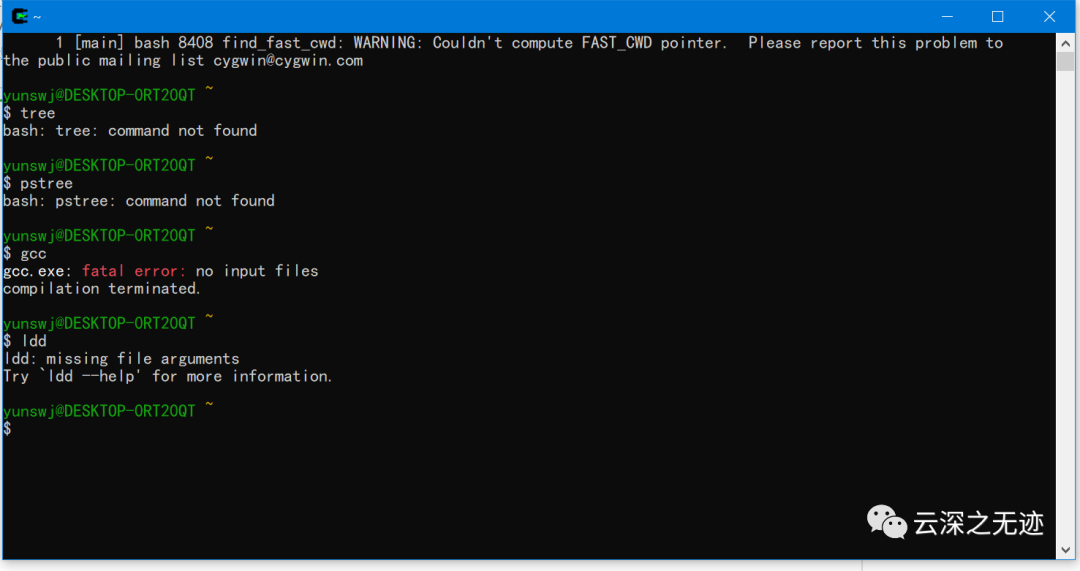
https://zhuanlan.zhihu.com/p/56692626有兴趣可以看这个文章



















 4060
4060











 被折叠的 条评论
为什么被折叠?
被折叠的 条评论
为什么被折叠?








